Управление хранением данных на вашем iPhone — это важный аспект обеспечения его оптимальной работы. В данной статье мы рассмотрим, как правильно настроить и использовать функции, позволяющие контролировать пространство на устройстве, а также советы по оптимизации хранения данных. Это поможет вам избежать проблем с недостатком памяти и улучшить производительность вашего устройства.
Проверка состояния хранения данных
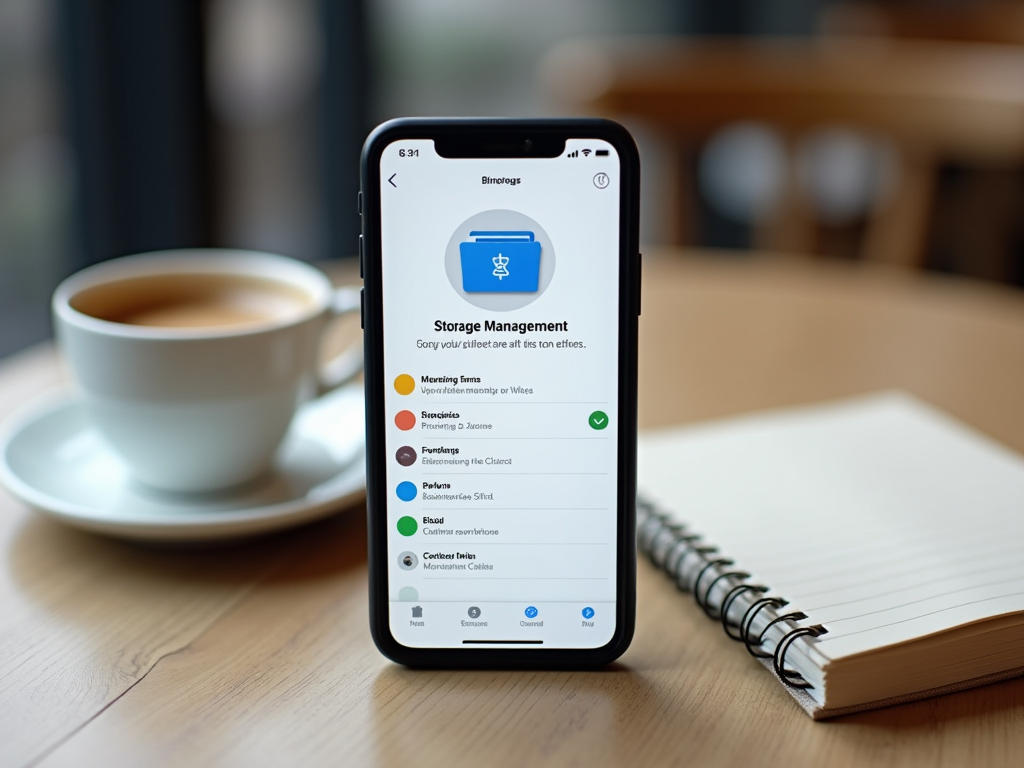
Первым шагом к эффективному управлению хранением данных является проверка доступного пространства на вашем iPhone. Для этого вам необходимо выполнить несколько простых действий:
- Откройте «Настройки».
- Перейдите в раздел «Основные».
- Нажмите на «Хранилище iPhone».
В этом разделе вы увидите общее количество доступного и используемого пространства, а также список приложений, занимающих место на вашем устройстве. Также здесь вы можете увидеть рекомендации по оптимизации хранения, например, удаление неиспользуемых приложений или очистку кэша. Эта информация помогает понять, что именно занимает больше всего места и как можно освободить пространство.
Оптимизация хранилища фото и видео
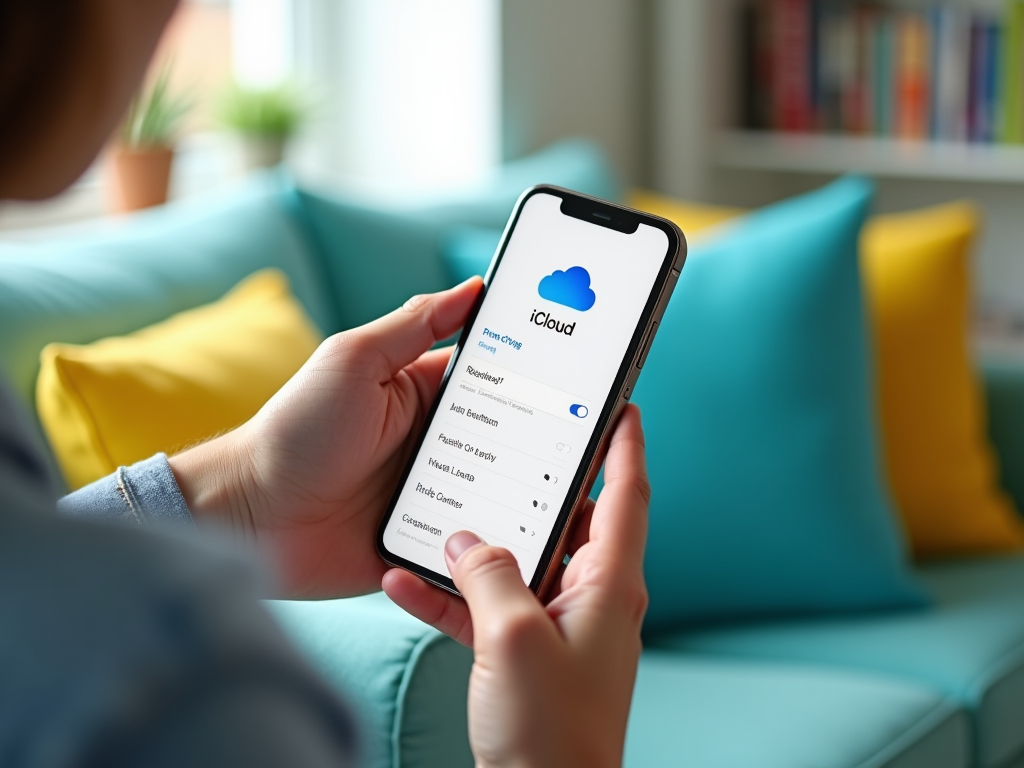
Если вы активно используете камеру вашего iPhone, вероятно, фото и видео занимают значительное количество хранилища. Чтобы уменьшить нагрузку на память, вы можете использовать следующие функции:
- Оптимизация хранилища фотографий: Включите эту функцию в «Настройки» -> «Фотографии». Это позволит вашему устройству хранить более низкие разрешения изображений на iPhone, а оригиналы загружать в облачное хранилище iCloud.
- Удаление дублей: Программа «Фото» может автоматически распознавать и предлагать удалить дублированные снимки.
- Сжатие видео: Используйте приложения для сжатия видео перед их сохранением, чтобы уменьшить занимаемое ими пространство.
Эти простые действия помогут значительно уменьшить объем занимаемой памяти и оптимизировать его использование.
Удаление неиспользуемых приложений
Один из самых быстрых способов освободить место на вашем iPhone — удалить приложения, которые вы больше не используете. Инструкция по удалению приложений выглядит следующим образом:
- На главном экране найдите приложение, которое вы хотите удалить.
- Нажмите и удерживайте иконку приложения, пока не появится контекстное меню.
- Выберите «Удалить приложение», а затем подтвердите действие.
Также в разделе «Хранилище iPhone» вы можете включить опцию автоматического удаления неиспользуемых приложений, что позволит вам не бояться переполнения памяти. Это особенно удобно, если вы часто скачиваете новые приложения и забываете об уже установленных.
Использование iCloud для хранения данных
Хранилище в облаке является отличным решением для освобождения места на вашем устройстве. Ниже приведены основные рекомендации по использованию iCloud:
- Настройка iCloud: Перейдите в «Настройки», затем нажмите на ваше имя и выберите «iCloud», чтобы активировать необходимые функции.
- Хранение документов: Вы можете хранить различные документы и данные на iCloud Drive и получать к ним доступ с любых устройств.
- Резервное копирование: Регулярно создавайте резервные копии вашего устройства в iCloud, что поможет вам восстановить данные в случае потери или сбоя.
С помощью iCloud вы можете минимизировать использование пространства на вашем iPhone и обеспечить безопасность ваших данных.
Сжатие сообщений и других данных
Хранение текстовых сообщений, голосовых заметок, и прочих данных также может занимать много места. Рассмотрим, как можно оптимизировать эти данные:
- Очистка сообщений: Периодически удаляйте старые сообщения и медиафайлы, отправленные через iMessage.
- Удаление голосовых заметок: Переслушивайте и удаляйте ненужные голосовые заметки для освобождения места.
- Настройка сохранения сообщений: В «Настройках» -> «Сообщения» выберите «Хранить сообщения» для автоматического удаления старых разговоров через 30 дней или 1 год.
Эти методы помогут вам управлять данными и избежать переполнения памяти вашего устройства.
Итог
Управление хранением данных на iPhone — это важный аспект, который помогает оптимизировать работу устройства и продлить его жизнь. Следование простым советам и использование доступных функций позволит вам эффективно контролировать пространство и избежать проблем с памятью. Если вы будете регулярно проверять состояние хранения, удалять неиспользуемые приложения и использовать iCloud, ваше устройство всегда будет работать на максимуме возможностей.
Часто задаваемые вопросы
1. Как узнать, что занимает место на моем iPhone?
Перейдите в «Настройки» -> «Основные» -> «Хранилище iPhone», чтобы увидеть список приложений и объем занимаемого пространства.
2. Как удалить фото и видео для освобождения места?
Удаляйте ненужные фото и видео прямо в приложении «Фото» или используйте оптимизацию хранилища для автоматической загрузки в облако.
3. Что делать, если память iPhone переполнена?
Очистите ненужные приложения, фото и видео, используйте iCloud и проверьте возможность удаления старых сообщений.
4. Какие популярные альтернативы iCloud для хранения данных?
Популярные альтернативы включают Google Drive, Dropbox и OneDrive, которые позволяют хранить данные в облаке и освобождать память на устройстве.
5. Можно ли восстановить удаленные данные на iPhone?
Да, если вы использовали iCloud или iTunes для резервного копирования, вы сможете восстановить удаленные данные из резервной копии.
